文章详情页
Win10中调整屏幕刷新率具体流程讲述
浏览:4日期:2022-12-24 10:53:09
你们的电脑是不是和小编一样使用的是Win10呢?那么你们晓得Win10中如何调整屏幕刷新率吗?在此就为大伙带来了Win10中调整屏幕刷新率的具体流程讲述。

一、首先在Win10桌面空白处,单机鼠标右键,在弹出的菜单中,点击进入“显示设置”
二、点击显示设置最底部的“高级设置”,如图。
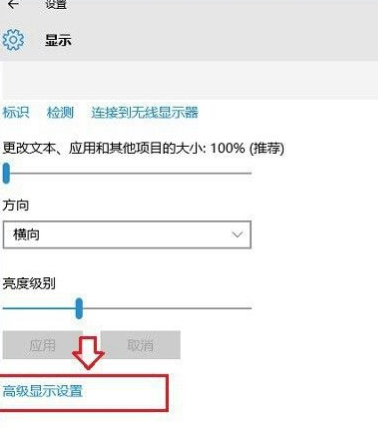
三、继续点击高级设置最底部的“显示适配器属性”如图。
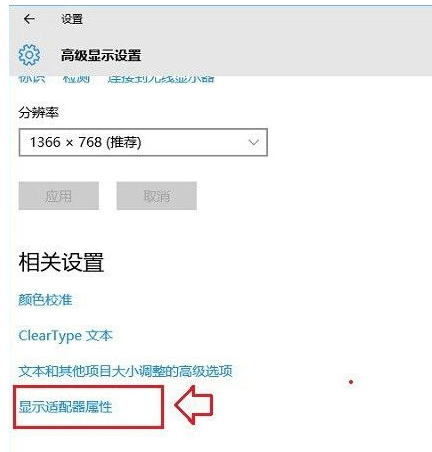
四、在最后的显示适配器属性中,在顶部切换到“监视器”选项,就可以看到“屏幕刷新率”设置了,如图。
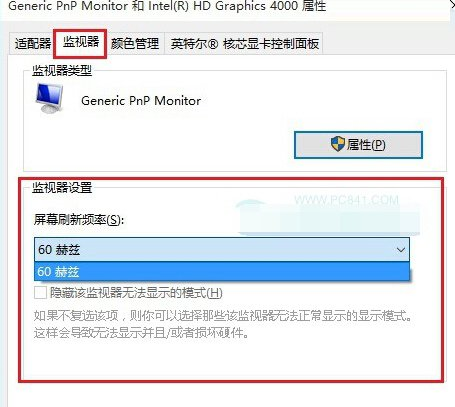
根据以上讲述的Win10中调整屏幕刷新率的具体流程讲述,你们自己也赶快去试试吧!
相关文章:
排行榜

 网公网安备
网公网安备